Hallo Habr.
Fast jeder hat einen Raspberry Pi zu Hause, und ich wage vorzuschlagen, dass viele ihn im Leerlauf herumliegen lassen. Aber Raspberry ist
nicht nur ein wertvolles Fell , sondern auch ein sehr leistungsfähiger lüfterloser Computer mit Linux. Heute schauen wir uns die nützlichen Funktionen des Raspberry Pi an, für deren Verwendung der Code überhaupt nicht geschrieben werden muss.

Für diejenigen, die interessiert sind, sind die Details unter dem Schnitt. Der Artikel ist für Anfänger gedacht.
Hinweis : Dieser Artikel richtet sich an Anfänger, enthält jedoch mindestens grundlegende Konzepte zur IP-Adresse, zum Anmelden bei Raspberry Pi über SSH mit Putty oder einem anderen Terminal und zum Bearbeiten von Dateien mit dem Nano-Editor. Als Experiment werde ich dieses Mal keine Leser mit Python-Code "laden", es wird überhaupt keine Programmierung geben. Für alle unten genannten Punkte reicht nur die Befehlszeile aus. Wie sehr ein solches Format gefragt ist, werde ich mir die Schätzungen des Textes ansehen.
Natürlich werde ich nicht sehr offensichtliche Dinge wie einen FTP-Server oder Netzwerkbälle berücksichtigen. Unten habe ich versucht, etwas mehr oder weniger Nützliches und Originelles hervorzuheben.
Bevor wir etwas installieren, ist ein wichtiger
Tipp : Das richtige Netzteil (besser mit 2,5 A gekennzeichnet, anstatt vom Telefon ohne Aufladung) und der Kühlkörper am Prozessor sind für den stabilen Betrieb des Raspberry Pi äußerst wichtig. Ohne dies kann Raspberry einfrieren, Fehler beim Kopieren von Dateien usw. auftreten. Die Hinterlist solcher Fehler besteht darin, dass sie nur gelegentlich auftreten, z. B. während einer Spitzenlast der CPU oder wenn große Dateien auf eine SD-Karte geschrieben werden.
Vor der Installation von Komponenten ist es ratsam, das System zu aktualisieren, da sonst die alten Adressen für den Befehl apt möglicherweise nicht funktionieren:
sudo apt-get update
Jetzt können Sie installieren und konfigurieren.
1. WiFi-Zugangspunkt
Der Raspberry Pi lässt sich leicht in einen drahtlosen Zugangspunkt verwandeln, und Sie müssen nichts anderes kaufen, da bereits WLAN „an Bord“ vorhanden ist. Installieren Sie dazu zwei Komponenten: hostapd (Host Access Point Daemon, Access Point Service) und dnsmasq (DNS / DHCP-Server).
Installieren Sie dnsmasq und hostapd:
sudo apt-get install dnsmasq hostapd
Wir legen die statische IP-Adresse fest, die der Raspberry Pi im WiFi-Netzwerk haben wird. Bearbeiten Sie dazu die Datei dhcpcd.conf, indem Sie den Befehl
sudo nano /etc/dhcpcd.conf eingeben . Fügen Sie der Datei die folgenden Zeilen hinzu:
interface wlan0 static ip_address=198.51.100.100/24 nohook wpa_supplicant
Wie Sie sehen können, hat unser Raspberry Pi im WiFi-Netzwerk die Adresse 198.51.100.100 (es ist wichtig zu wissen, ob ein Server daran arbeitet, dessen Adresse im Browser eingegeben werden muss).
Als nächstes müssen wir die IP-Weiterleitung aktivieren, für die wir den Befehl
sudo nano /etc/sysctl.conf ausführen und die Zeile
net.ipv4.ip_forward = 1 auskommentieren .
Jetzt müssen Sie einen DHCP-Server konfigurieren, der IP-Adressen an verbundene Geräte verteilt. Geben Sie den Befehl
sudo nano /etc/dnsmasq.conf ein und fügen Sie die folgenden Zeilen hinzu:
interface=wlan0 dhcp-range=198.51.100.1,198.51.100.99,255.255.255.0,24h
Wie Sie sehen können, haben die angeschlossenen Geräte IP-Adressen im Bereich 198.51.100.1 ... 198.51.100.99.
Schließlich ist es Zeit, Wi-Fi einzurichten. Wir bearbeiten die Datei
/ etc / default / hostapd und geben dort die Zeile
DAEMON_CONF = "/ etc / hostapd / hostapd.conf" ein . Bearbeiten Sie nun die Datei hostapd.conf, indem Sie den Befehl
sudo nano /etc/hostapd/hostapd.conf eingeben.
Geben Sie die Parameter des Zugangspunkts ein:
interface=wlan0 driver=nl80211 ssid=Raspberry Pi hw_mode=g channel=7 wmm_enabled=0 macaddr_acl=0 auth_algs=1 ignore_broadcast_ssid=0 wpa=2 wpa_passphrase=12345678 wpa_key_mgmt=WPA-PSK wpa_pairwise=TKIP rsn_pairwise=CCMP
Es ist wichtig, auf die Parameter "ssid" (Name des Zugangspunkts), "wpa_passphrase" (Passwort), "channel" (Kanalnummer) und "hw_mode" (Betriebsmodus, a = IEEE 802.11a, 5 GHz, b = IEEE 802.11) zu achten b, 2,4 GHz, g = IEEE 802,11 g, 2,4 GHz). Leider gibt es keine automatische Kanalauswahl, sodass Sie den am wenigsten ausgelasteten WLAN-Kanal selbst auswählen müssen.
Wichtig : In diesem Testbeispiel wird das Kennwort 12345678 angegeben. In einem echten Zugriffspunkt müssen Sie etwas Komplizierteres verwenden. Es gibt Programme, die Kennwörter in einem Wörterbuch auflisten, und ein Zugriffspunkt mit einem einfachen Kennwort kann geknackt werden. Nun, das Internet mit Fremden nach modernen Gesetzen zu teilen, kann sehr schwierig sein.
Alles ist fertig, Sie können alle Dienste aktivieren.
sudo systemctl unmask hostapd sudo systemctl enable hostapd sudo systemctl start hostapd sudo systemctl reload dnsmasq
Jetzt sollten wir den neuen WiFi-Zugangspunkt bereits in der Liste der Netzwerke sehen. Damit das Internet
angezeigt wird , müssen Sie die Paketweiterleitung von Ethernet zu WLAN aktivieren.
Geben Sie dazu den Befehl
sudo nano /etc/rc.local ein und fügen Sie die Konfigurationszeile iptables hinzu:
sudo iptables -t nat -A POSTROUTING -o eth0 -j MASQUERADE
Nun alles. Wir starten den Raspberry Pi neu und wenn alles richtig gemacht wurde, können wir den Access Point sehen und eine Verbindung herstellen.
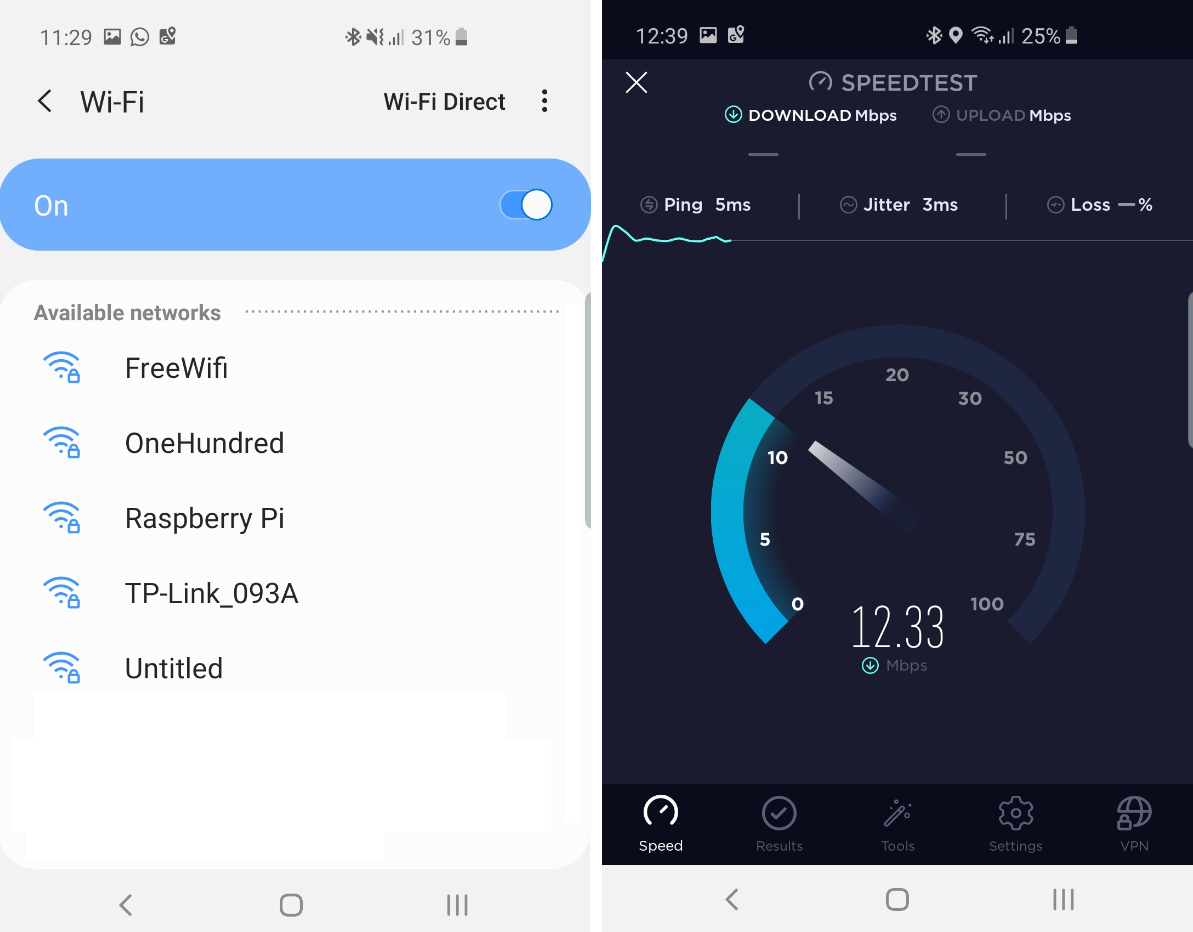
Wie Sie sehen können, ist die Geschwindigkeit nicht so schlecht, und es ist durchaus möglich, ein solches WiFi zu verwenden.
Übrigens ein kleiner
Tipp : Sie können den Netzwerknamen des Raspberry Pi ändern, indem Sie den Befehl
sudo raspi-config ausführen . Standardmäßig ist es (Überraschung :) Himbeerpi. Dies ist wahrscheinlich bekannt. Allerdings weiß nicht jeder, dass dieser Name auch im lokalen Netzwerk verfügbar ist, aber Sie müssen ".local" hinzufügen. Sie können sich beispielsweise über SSH bei Raspberry Pi anmelden, indem Sie
putty pi@raspberrypi.local eingeben . Es gibt eine Wahrheit, es gibt eine Einschränkung: Dies funktioniert unter Windows und Linux, aber nicht unter Android - dort müssen Sie die IP-Adresse noch manuell eingeben.
2. Medienserver
Es gibt eine 1001-Möglichkeit, einen Medienserver auf dem Raspberry Pi zu erstellen. Ich werde nur die einfachste betrachten. Angenommen, wir haben eine Lieblingssammlung von MP3-Dateien und möchten, dass diese für alle Mediengeräte im lokalen Netzwerk verfügbar ist. Wir werden einen MiniDLNA-Server auf den Raspberry Pi setzen, der dies für uns tun kann.
Geben Sie zur Installation den Befehl
sudo apt-get install minidlna ein . Anschließend müssen Sie die Konfiguration konfigurieren, indem Sie den Befehl
sudo nano /etc/minidlna.conf eingeben . Dort müssen Sie nur eine Zeile hinzufügen, die den Pfad zu unseren Dateien
angibt :
media_dir = / home / pi / MP3 (der Pfad kann natürlich unterschiedlich sein). Starten Sie den Dienst nach dem Schließen der Datei neu:
sudo systemctl starte minidlna neuWenn wir alles richtig gemacht haben, erhalten wir einen vorgefertigten Medienserver im lokalen Netzwerk, von dem aus Sie Musik über das Desktop-WLAN-Radio oder über den VLC-Player in Android abspielen können:
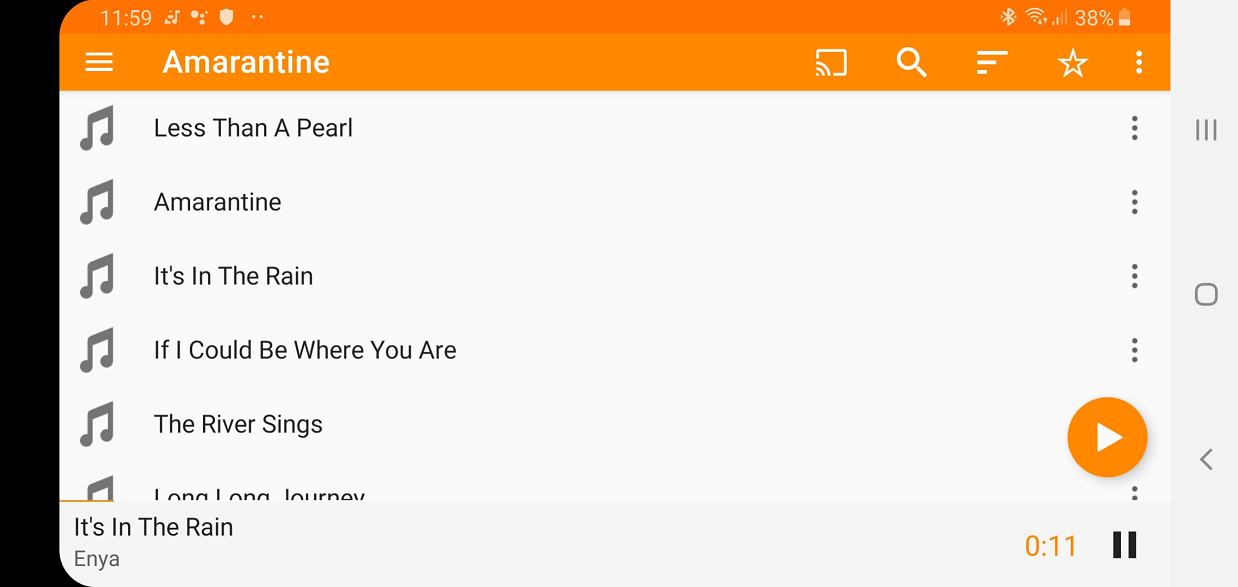 Tipp
Tipp : Das Hochladen von Dateien auf den Raspberry Pi ist mit WinSCP sehr praktisch. Mit diesem Programm können Sie mit RPi-Ordnern genauso einfach arbeiten wie mit lokalen.
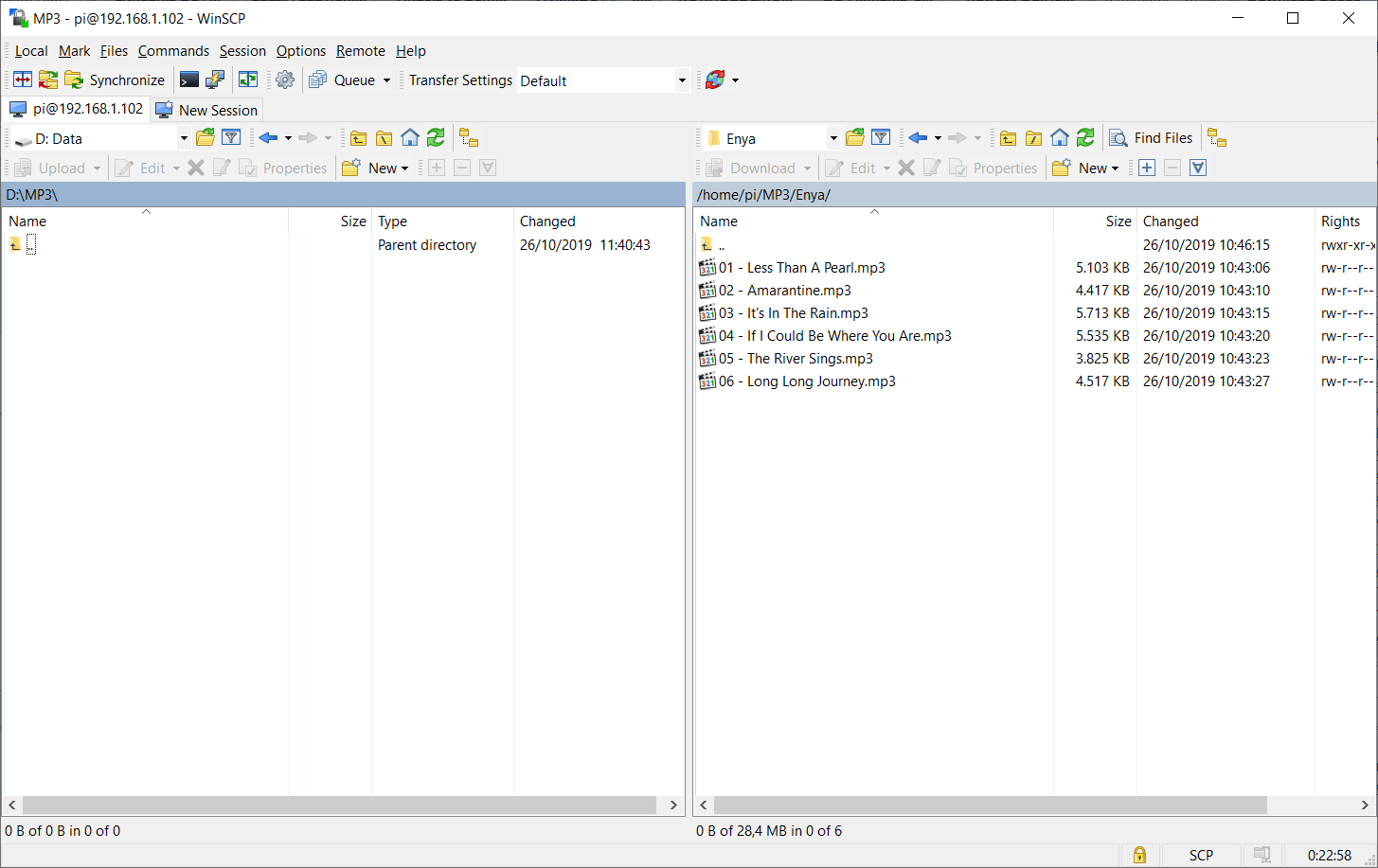
3. SDR-Empfänger
Wenn wir einen RTL-SDR- oder SDRPlay-Empfänger haben, können wir ihn mit dem Programm GQRX oder CubicSDR auf einem Raspberry Pi verwenden. Auf diese Weise erhalten Sie einen eigenständigen und leisen SDR-Empfänger, der sogar rund um die Uhr funktioniert.
Ich entschuldige mich für die Qualität des Screenshots vom Fernsehbildschirm:
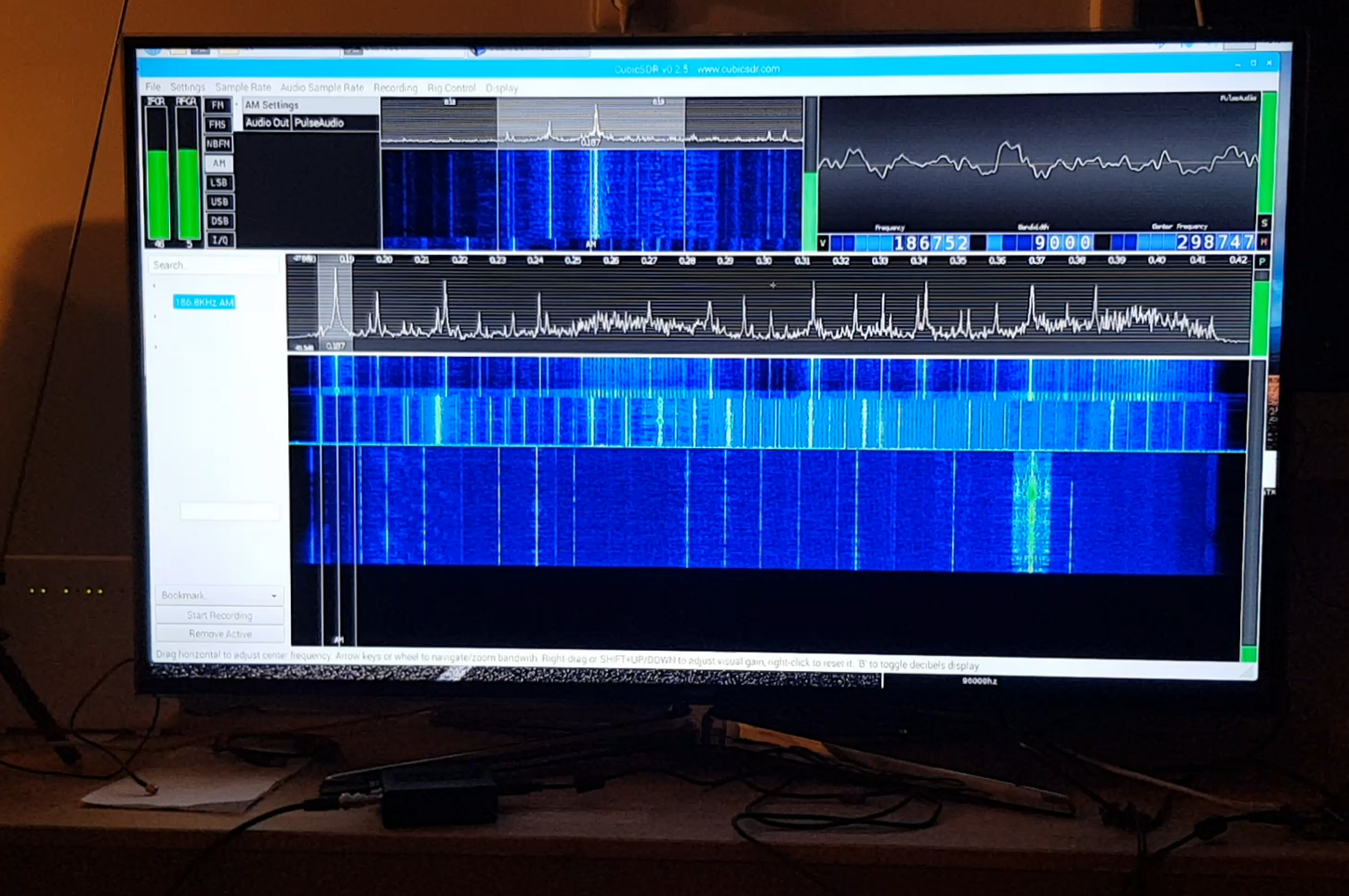
Mit RTL-SDR oder SDRPlay können verschiedene Funksignale mit einer Frequenz von bis zu 1 GHz (sogar etwas höher) empfangen werden. Sie können beispielsweise nicht nur gewöhnliches UKW-Radio hören, sondern auch Verhandlungen zwischen Piloten oder anderen Diensten. Schinken, die Raspberry Pi verwenden, können übrigens
WSPR- Signale
und andere digitale Modi gut empfangen, dekodieren und an den Server senden.
Eine ausführliche Beschreibung des SDR-Radios würde den Rahmen dieses Artikels sprengen. Weitere Einzelheiten finden Sie
hier .
4. Server für "Smart Home"
Wer sein Zuhause „intelligenter“ gestalten möchte, kann das kostenlose OpenHAB-Programm nutzen.
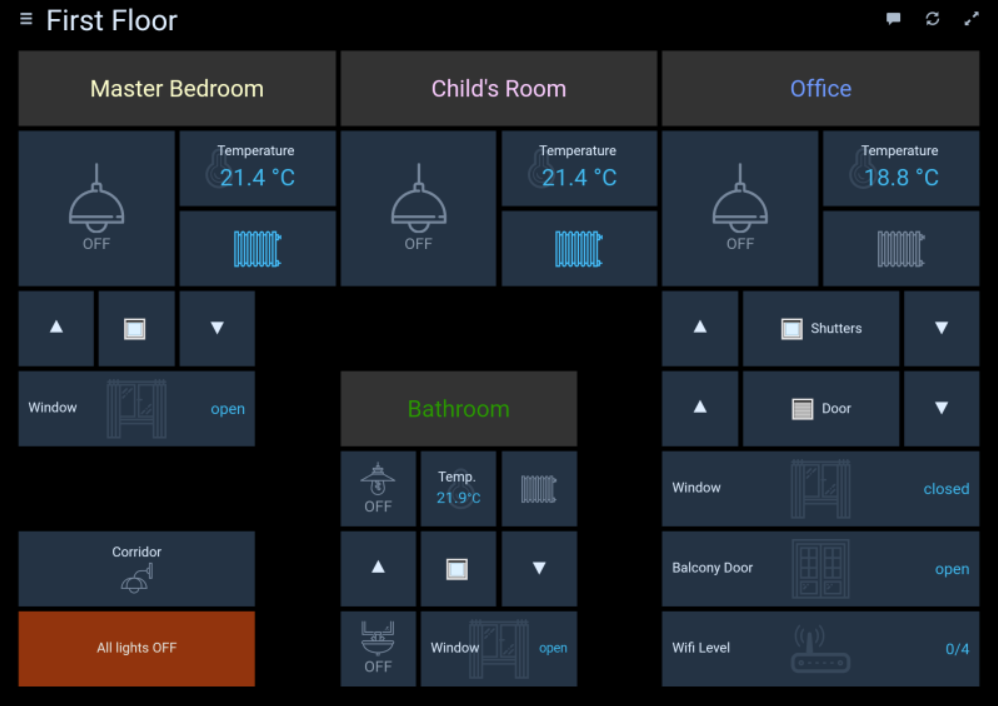
Dies ist nicht nur ein Programm, sondern ein ganzes Framework mit verschiedenen Plugins und Skripten, mit denen Sie verschiedene Geräte (Z-Wave, Philips Hue usw.) steuern können. Interessenten können sich ausführlicher über die Website
https://www.openhab.org informieren.
Übrigens, da es sich um ein „Smart Home“ handelt, kann ein MQTT-Server, der von verschiedenen lokalen Geräten verwendet werden kann, auf dem Raspberry Pi gut funktionieren.
5. Client für FlightRadar24
Wenn Sie ein Luftfahrtbegeisterter sind und in einer Region leben, in der die Abdeckung durch FlightRadar schlecht ist, können Sie der Community und allen Reisenden helfen, indem Sie den Empfänger installieren. Sie benötigen lediglich einen RTL-SDR-Empfänger und einen Raspberry Pi. Als Bonus erhalten Sie freien Zugang zum FlightRadar24 Pro-Konto.
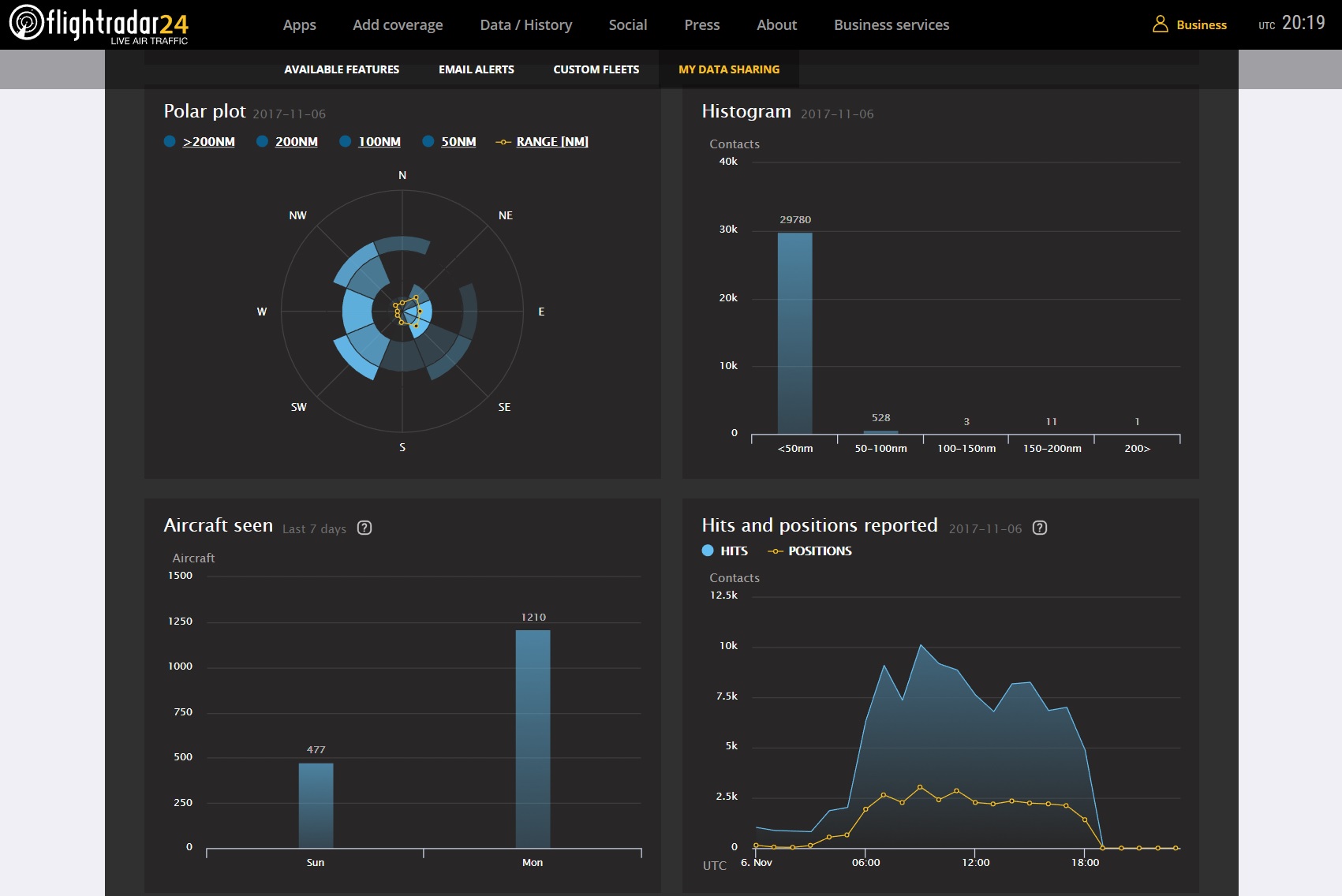
Die ausführliche Anleitung wurde
bereits auf Habré veröffentlicht.
Fazit
Natürlich sind hier nicht alle aufgelistet. Raspberry Pi verfügt über eine gute Rechenleistung und kann für völlig andere Aufgaben verwendet werden, von einer Retro-Spielekonsole oder Videoüberwachung über die Erkennung von Fahrzeugnummern bis hin zur Wartung einer astronomischen
All-Sky-Kamera zur Beobachtung von Meteoren.
Übrigens ist das Geschriebene nicht nur für den Raspberry Pi relevant, sondern auch für verschiedene „Klone“ (Asus Tinkerboard, Nano Pi usw.). Alle Programme funktionieren wahrscheinlich auch dort.
Alle erfolgreichen Experimente.
Fortsetzung ist im
zweiten Teil verfügbar.